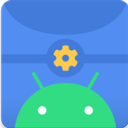

厂商:
Scene工具箱官方最新版是一款非常实用的玩机必备工具箱,软件为用户配备了均衡模式、性能模式、极速模式、省电模式等各种模式,还提供了屏幕测试、性能测试、帧率记录、硬件信息、 刷新率管理等功能,让用户可以很直观的了解到自己的手机状态等情况,感兴趣的朋友们快来这里下载吧!
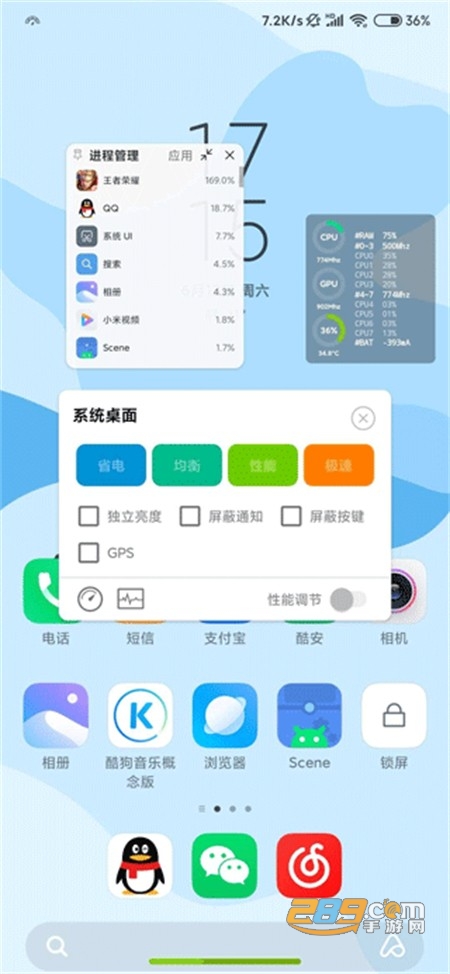
首先,确保您的设备已连接到计算机并已启用USB调试模式。
打开Android Studio并单击“ADB Manager”按钮。
在ADB Manager窗口中,单击“Add Device”按钮。
Android Studio将提示您选择一个设备。从下拉列表中选择您的设备,然后单击“OK”。
Android Studio将提示您输入一个设备密码。如果您的设备没有设置密码,则可以跳过此步骤。否则,请输入设备密码,并单击“OK”。
现在,您的设备已成功连接到计算机并已进入ADB模式。您可以在Android Studio中使用ADB命令来管理和开发您的应用程序。
1、场景模式-应用场景-通知屏蔽(游戏勿扰)
2、场景模式-应用场景-自动切换 GPS
3、首页-性能监视器
4、场景模式-应用场景-独立屏幕亮度
5、场景模式-应用场景-特殊权限管理
6、场景模式-应用场景-按键屏蔽
7、场景模式-应用场景-专属设置
8、附加功能-脚本-dex2oat线程数调整
9、场景模式-应用场景-设置显示、隐藏状态栏和导航栏
10、场景模式-应用场景-偏见应用
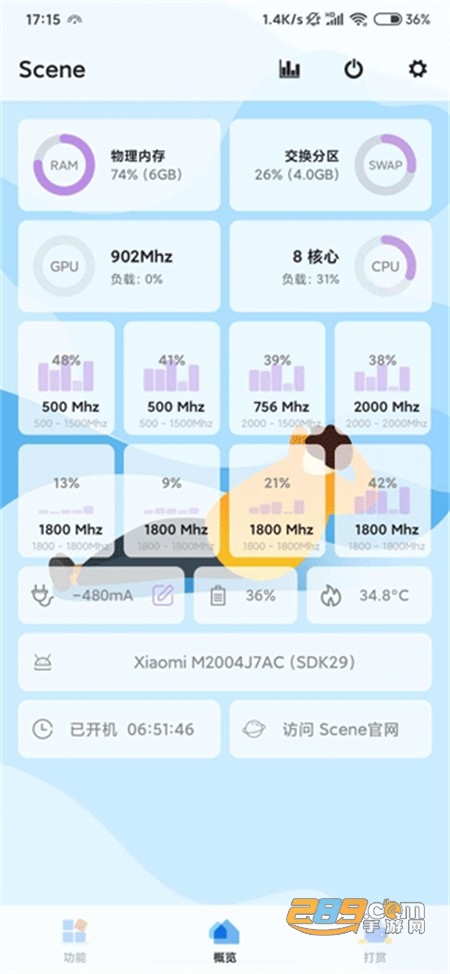
1、场景模式:用户通过对每个应用进行设置,可达到根据应用调整Soc性能、屏幕亮度等目的。需要在无障碍中开启“Scene - 场景模式”,并允许Scene自启动和保持后台
2、备份还原:刷入或备份Boot、Recovery镜像
3、应用管理:应用卸载、冻结、隐藏等
4、SWAP设置:调整压缩内存和虚拟内存,提高后台能力
5、CPU控制:调整设备性能,从而达到省电或提高流畅度的目的
1、全新功能的话主要是:屏幕测试(你的新机屏幕又绿又断层)、Appops、Magisk模块加入,后两项都还只是初级雏形,会在后续的更新中完善
2、优化修复:Scene5对一些已有功能进行了重构和优化,包括新的自动任务(原 系统场景)、应用偏见、充电统计、耗电统计、帧率统计等
3、版本/功能:从Scene5 Alpha2开始,使用完整功能需要付费购买专业版。未付费用户可短期试用完整功能,或在基础模式、ADB模式下使用有限的功能
1、打开软件之后,需要选择相应的工作模式
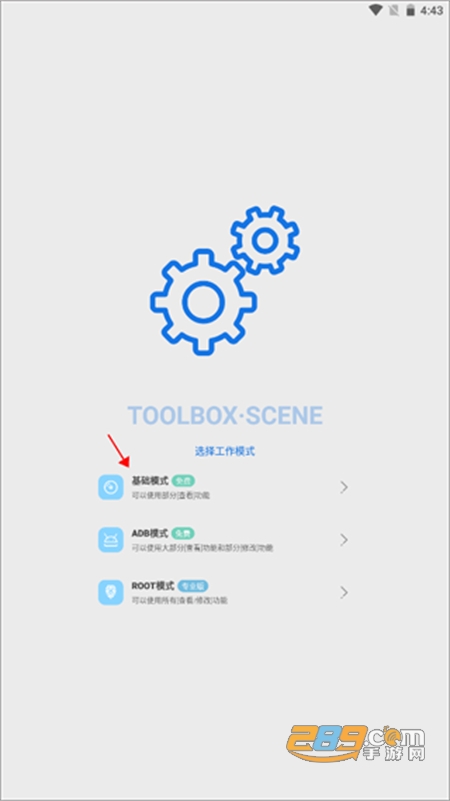
2、选好后就可以进入到app主界面了,先点击“功能”来查看有什么
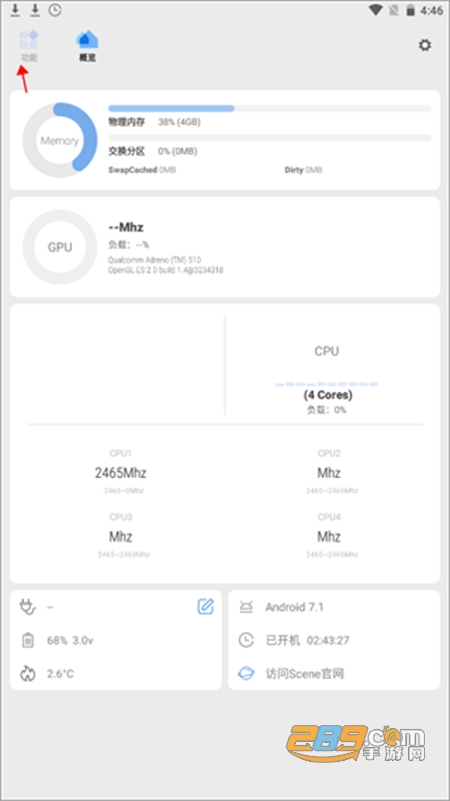
3、在这里显示了帧率记录、充电统计、耗电统计等功能,你可以点击下方红色箭头指向的地方来重新选择工作模式
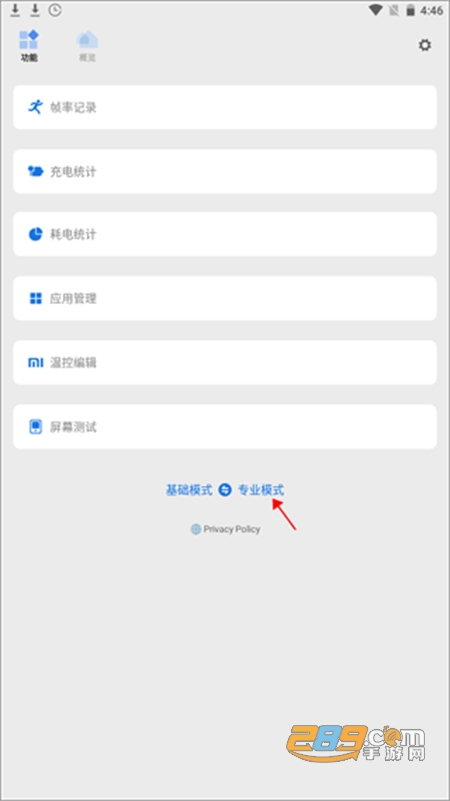
4、而设置界面就比较简单,你可以开启调试窗口,设置主题色调等
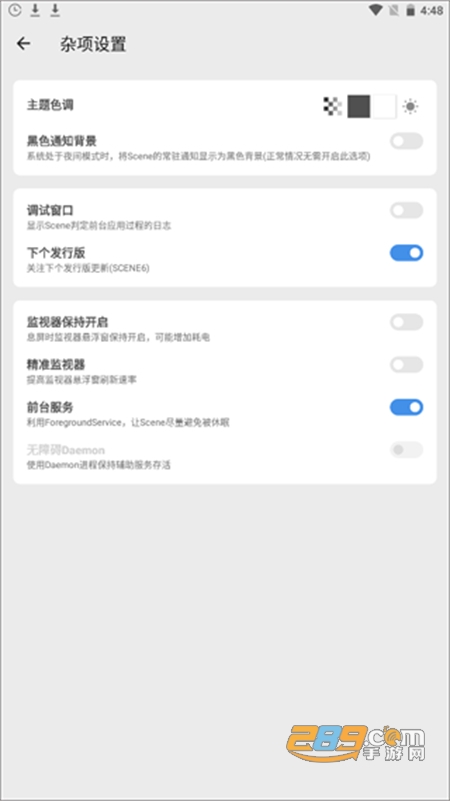
1、打开Scene工具箱软件,然后点击图中的“ADB模式”,在弹出的风险提示窗口中选择同意,接下来就能进入Scene5的主界面,可以看到各种软硬件信息
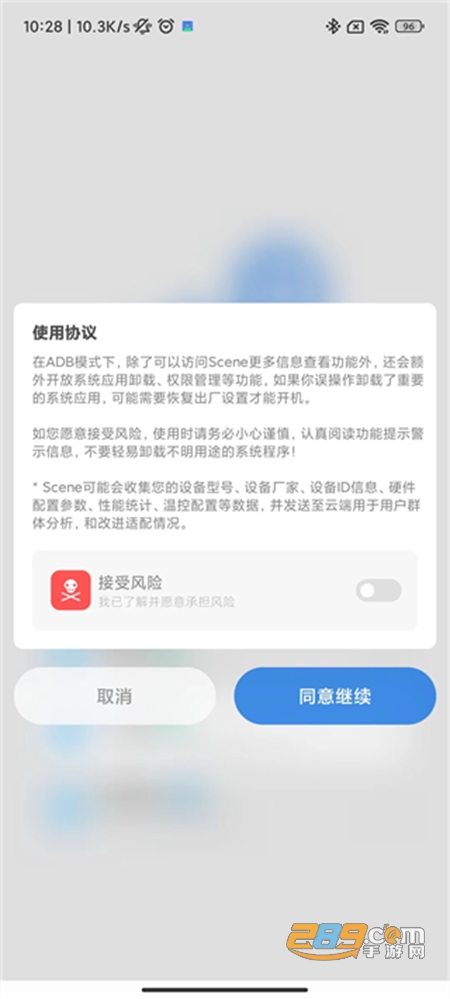
2、点击顶部的柱状图(对应监视器功能)图标
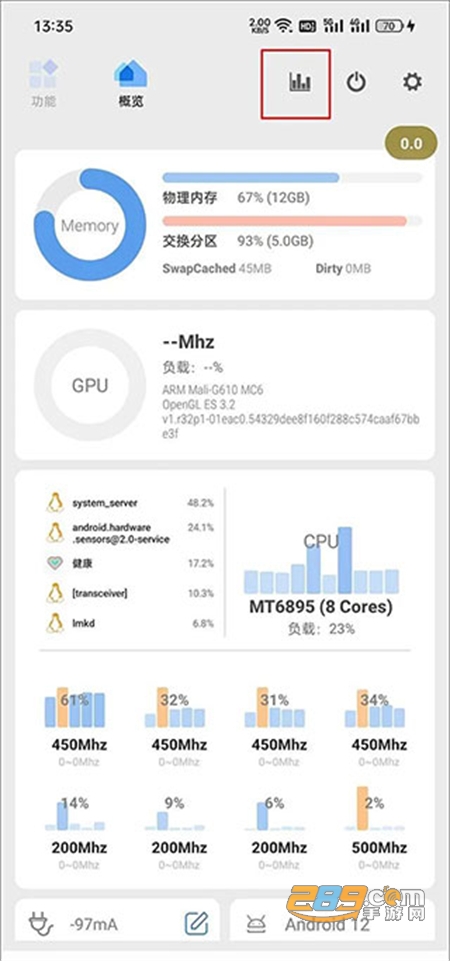
3、此时应该会弹出需要授予Scene5悬浮窗权限的提示,进入手机系统设置的权限管理,找到并开启Scene5的悬浮窗权限
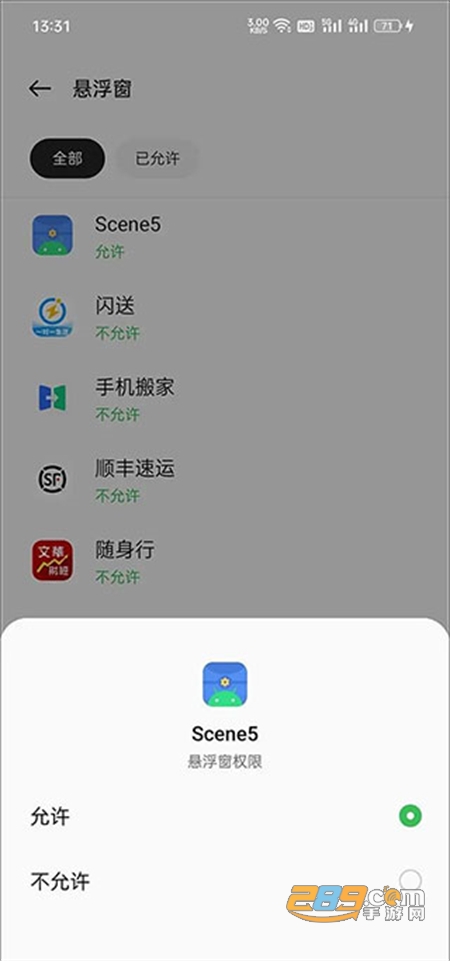
4、在监视器界面,我们可以看到很多监视功能,但如果你只是希望监测游戏帧率,选择“帧率记录器”一项即可,此时会在手机屏幕上出现一个显示当前帧数的半透明圆形悬浮按钮
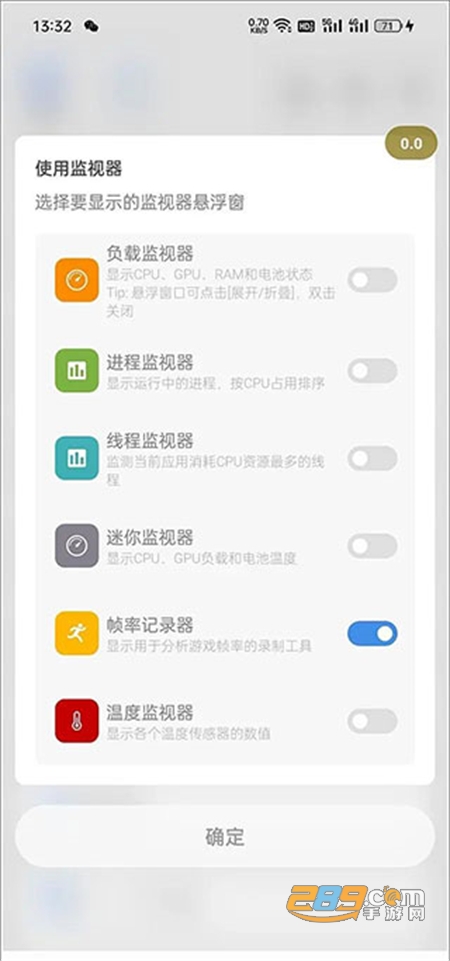
5、以《原神》为例,建议等跳过游戏读取,正式进入可操作的游戏画面后,再点击灰色的悬浮按钮,等它变红后就表示开始帧率录制了,等一局游戏结束(或你希望终止测试时)再次点击红色的悬浮按钮将变灰,代表停止录制帧率
6、通过多任务窗口返回Scene5,切换到“功能→帧率记录”,就能看到之前所有的帧率录制任务
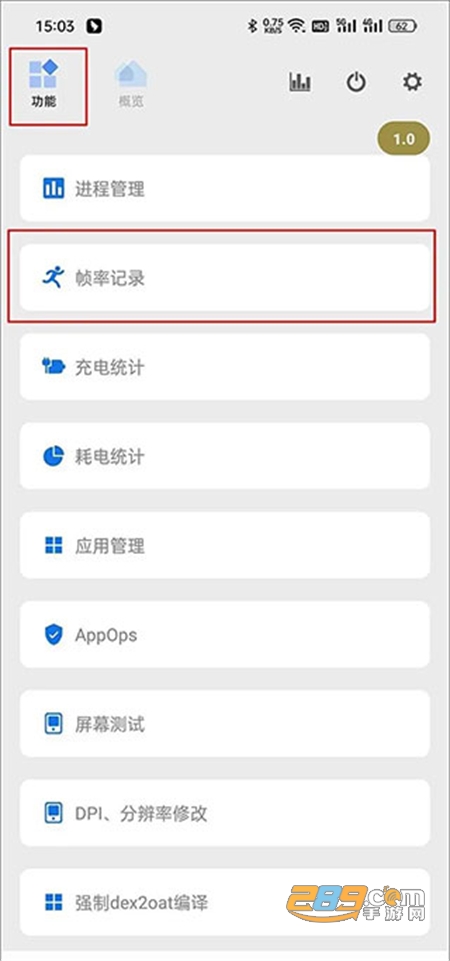
7、找到《原神》对应的任务,点击它就能看到丰富的监控信息了,包括MAX最大帧率、MIN最小帧率、AVG FPS平均帧率、VARIANCE帧速率差、≥45FPS流畅度、>46℃烫手警告、MAX最高温度和AVG平均温度,此外还更直观的帧率曲线,以及CPU占用率等曲线等
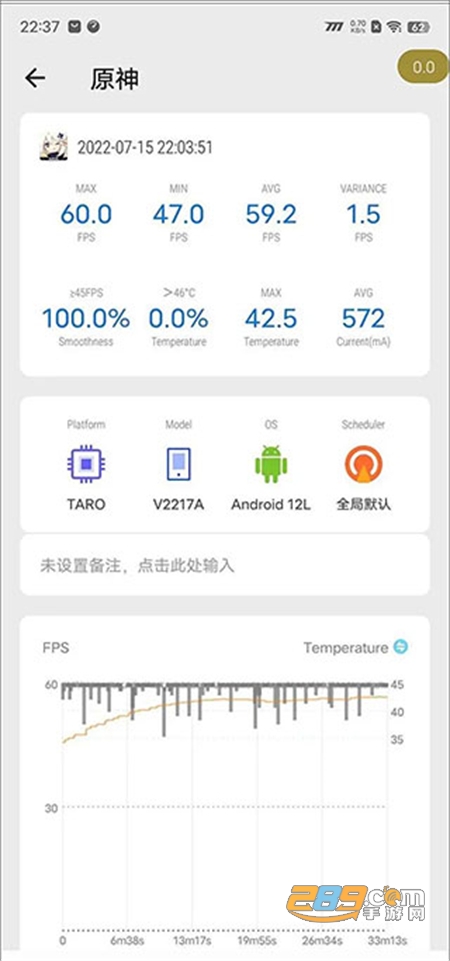
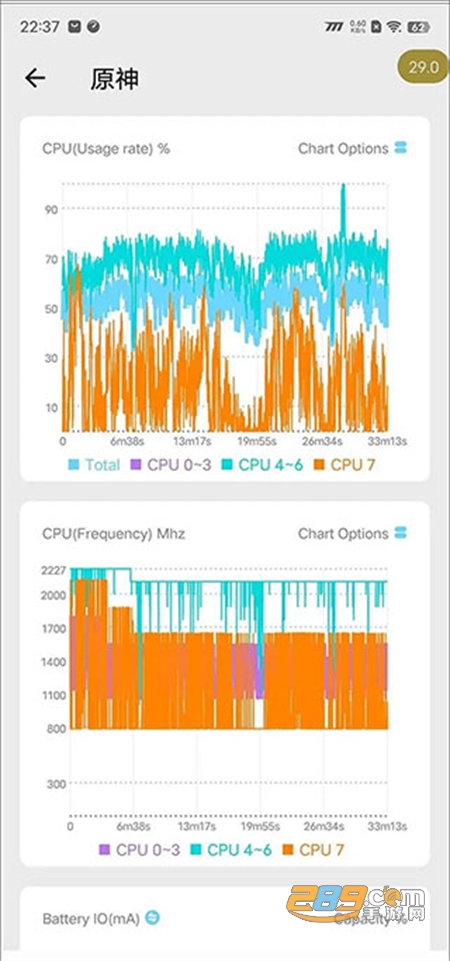
特别说明
9月20日更新到v6.3.13版本
# 6.3.13 更新内容
1、同步7.0.0的非功能性更改
2、修复 刷新率管理 - 触发手势时重复多次设置刷新率
3、修复 温控配置切换 - 选择还原时由于secontext设置不当导致温控不生效
4、修复 充电统计电池输入功率和曲线图数值不一致
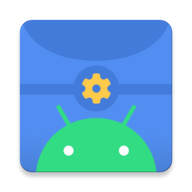 scene工具箱软件安卓官方最新版本v8.2.0安卓版
scene工具箱软件安卓官方最新版本v8.2.0安卓版scene官方下载安装最新版本2025是一款非常强大专业的工具箱软件,提供了应用备份、数据清理、电池状态、耗电统计、自动点击等功能,为玩机用户带来更多的便利,方
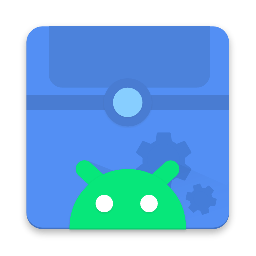 Scene工具箱核心版appv4.4core官方版
Scene工具箱核心版appv4.4core官方版Scene工具箱核心版app是一个全新上线的Scene工具箱软件,提供了多种专业的手机优化工具,大家可以通过Scene核心版模拟手机运行场景,实时监控手机的性能数据等等
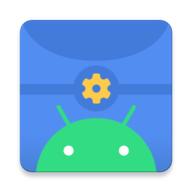 scene6软件下载官方2025最新版v8.2.0专业版
scene6软件下载官方2025最新版v8.2.0专业版scene工具箱官方下载2023最新版,一款多功能手机工具箱应用,整合了超多玩机工具,支持手势导航,系统优化等多种功能,用户们可以自定义优化手游,解锁各种玩机工
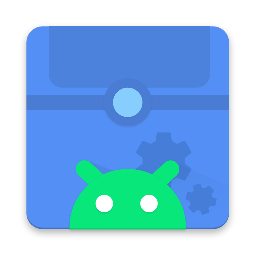 scene5 alpha骁龙工具箱下载2025最新版v8.2.0安卓版
scene5 alpha骁龙工具箱下载2025最新版v8.2.0安卓版Scene骁龙工具箱下载2024最新版是一个专业的骁龙处理器工具箱,能够帮助大家更好的优化自己的手机。Scene骁龙工具箱使用起来非常的简单,大家可以自由定制各种功
Copyright 2012-2024 289.com ALL Rights Reserved. 289手游网 版权所有 鄂ICP备16007392号-1 举报邮箱:tousu289@163.com
抵制不良游戏,拒绝盗版游戏。 注意自我保护,谨防受骗上当。 适度游戏益脑,沉迷游戏伤身。 合理安排时间,享受健康生活。